Her er hvordan du oppgraderer til Linux Mint 18.2
Som du kanskje allerede vet, i går forlot Linux Mint 18.2 betastadiet og ble tilgjengelig for alle. Det er nå mulig å oppgradere alle Linux Mint-utgaver til versjon 18.2.
Annonse

Linux Mint 17, 17.1, 17.2 og 17.3 støttes frem til 2019. Så du må finne en god grunn til å oppgradere PC-en. Du kan alltid prøve en Live CD/USB-modus for å sjekke ut alle endringene selv og bestemme om du virkelig trenger dem. Linux Mint 18.2 tilbyr oppdaterte programvareversjoner av viktige apper, nye temaer og bakgrunnsbilder, og nye versjoner av "x-apps", et sett med apper som er tilgjengelig i alle støttede skrivebordsmiljøer. Du kan lese i detalj her:
Linux Mint 18.2 er ute
Hvordan oppgradere til Linux Mint 18.2
- I Update Manager, klikk på Oppdater-knappen for å se etter nye versjoner av mintupdate og mint-upgrade-info. Hvis det finnes oppdateringer for disse pakkene, bruk dem.
- Start systemoppgraderingen ved å klikke på "Rediger->Oppgrader til Linux Mint 18.2 Sonya".
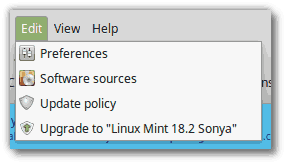
- Følg instruksjonene på skjermen.

- Når du blir spurt om du vil beholde eller erstatte konfigurasjonsfiler, velger du å erstatte dem.
- Når oppgraderingen er fullført, start datamaskinen på nytt.
Tilleggsinformasjon
- Selv om Linux Mint 18.2 har en nyere kjerne, endrer ikke denne oppgraderingen den installerte kjernen. Hvis du trenger den oppdaterte kjernen, kan du installere den selv når som helst.
- Det samme gjelder valg av skjermbehandler eller programvarevalg. Brasero vil ikke bli fjernet og MDM vil ikke byttes for LightDM på dine vegne. Du kan bestemme deg for å gjøre disse endringene, men du trenger absolutt ikke.
- Det anbefales å deaktivere skjermspareren før du oppgraderer. Hvis skjermspareren aktiveres under oppgraderingen og du ikke kan logge på igjen, bytt til konsollen med CTRL+ALT+F1, logg på og skriv inn "killall cinnamon-screensaver" (eller "killall mate-screensaver" i KAMERAT). Bruk CTRL+ALT+F7 eller CTRL+ALT+F8 for å komme tilbake til økten.
Hvordan bytte fra MDM til LightDM
Advarsel: Dette anbefales ikke for nybegynnere.
Installer først LightDM ved å skrive inn følgende kommandoer i en terminal:
apt installer slick-greeter lightdm-innstillinger
Når du blir bedt om å velge en standard skjermbehandling, velger du LightDM.
Fjern deretter MDM og start på nytt ved å skrive følgende kommandoer i en terminal:
apt fjerne mdm
sudo omstart
Det er det. Kilde: Mint blogg.
